怎么完成MP3转为WAV的操作?推荐六个能够轻松执行的方法
随着数字音频技术的不断发展,音频格式也越来越多样化。例如:不同的音频格式在不同的场景下有着不同的应用,但有时候我们需要将一个音频文件转换为另一个格式以满足特定需求。比如,将MP3格式的音频文件转换为WAV格式,以便在一些特定场景下播放。那么,怎么完成MP3转为WAV的操作呢?请不要过于担心,下面就来推荐六个能够轻松执行的方法,一起来看下吧。
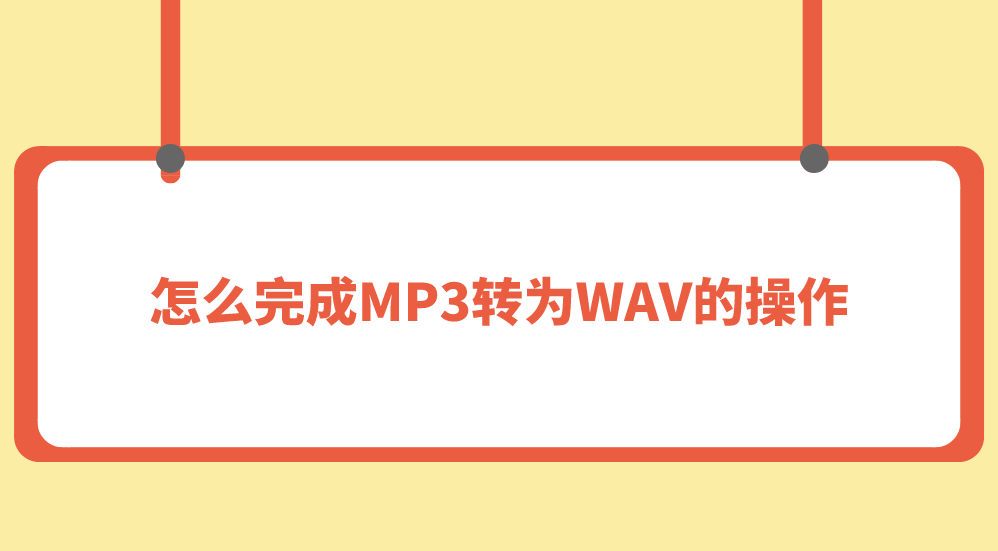
一、在线网页平台
完成MP3转为WAV的操作,使用转换工具操作简便,无需额外安装。在具体执行的时候,您只需打开浏览器,输入“在线音频转换”进行搜索,挑选信誉较高的网站。目前,这类网站通常会有“选择文件”的选项,只需上传并选择WAV格式输出,点击“转换”按钮即可启动转换。最后在转换完成后,下载WAV文件即可。不过,网络状况不佳时,上传和下载速度可能较慢,部分在线工具的功能可能需要付费。因此,如果说您不确定哪一款转换的效果比较好,可以直接试试“i转音频”或者“izaudio”等。
具体MP3转为WAV的操作方法:
步骤1、首先,您需要将“i转音频”网站在电脑或者手机的默认浏览器打开,在页面中点击“音频格式转换”下拉菜单中的“MP3转其它格式”具体功能选项。也就是MP3转其它格式下拉菜单中的“MP3转M4A”具体功能。当前,该转换模式对不愿安装软件的用户而言操作简便且效率高。然而,鉴于网络连接及平台功能的局限性,用户需根据文件容量及转换任务的紧迫性,审慎挑选合适的在线转换服务。
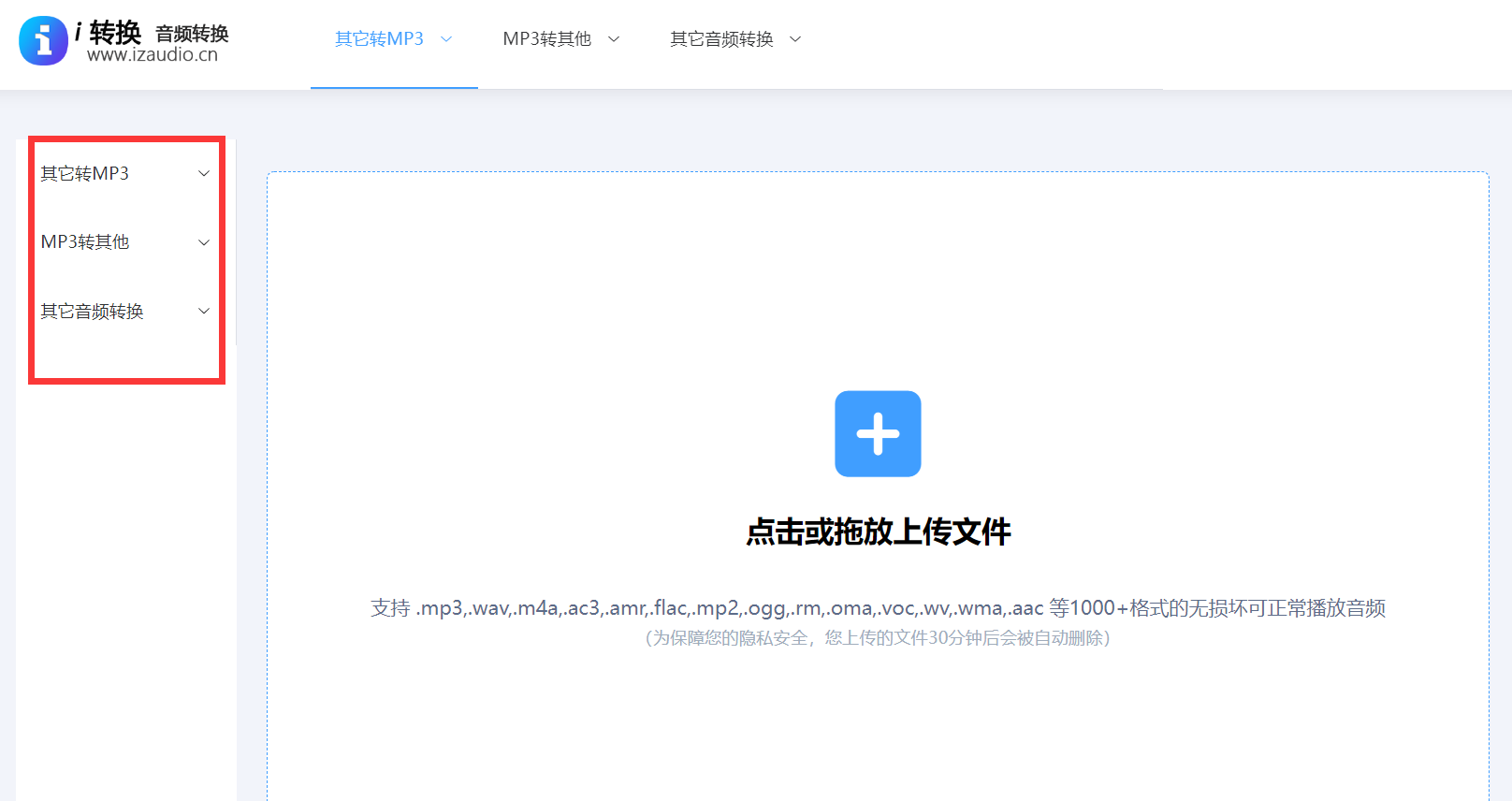
步骤2、进入后将MP3音频文件添加进来,需要注意的是目前它支持批量转换。将MP3音频文件添加进来后,可以点击展开下方的输出格式,将格式选择为M4A选项,然后点击右下角“全部转换”,音乐的格式就成M4A格式啦。这里需要注意下,您在查看到进度为100%后,可以线上预览一下具体的细节参数,确认是自己想要的效果后再执行“下载”的操作。
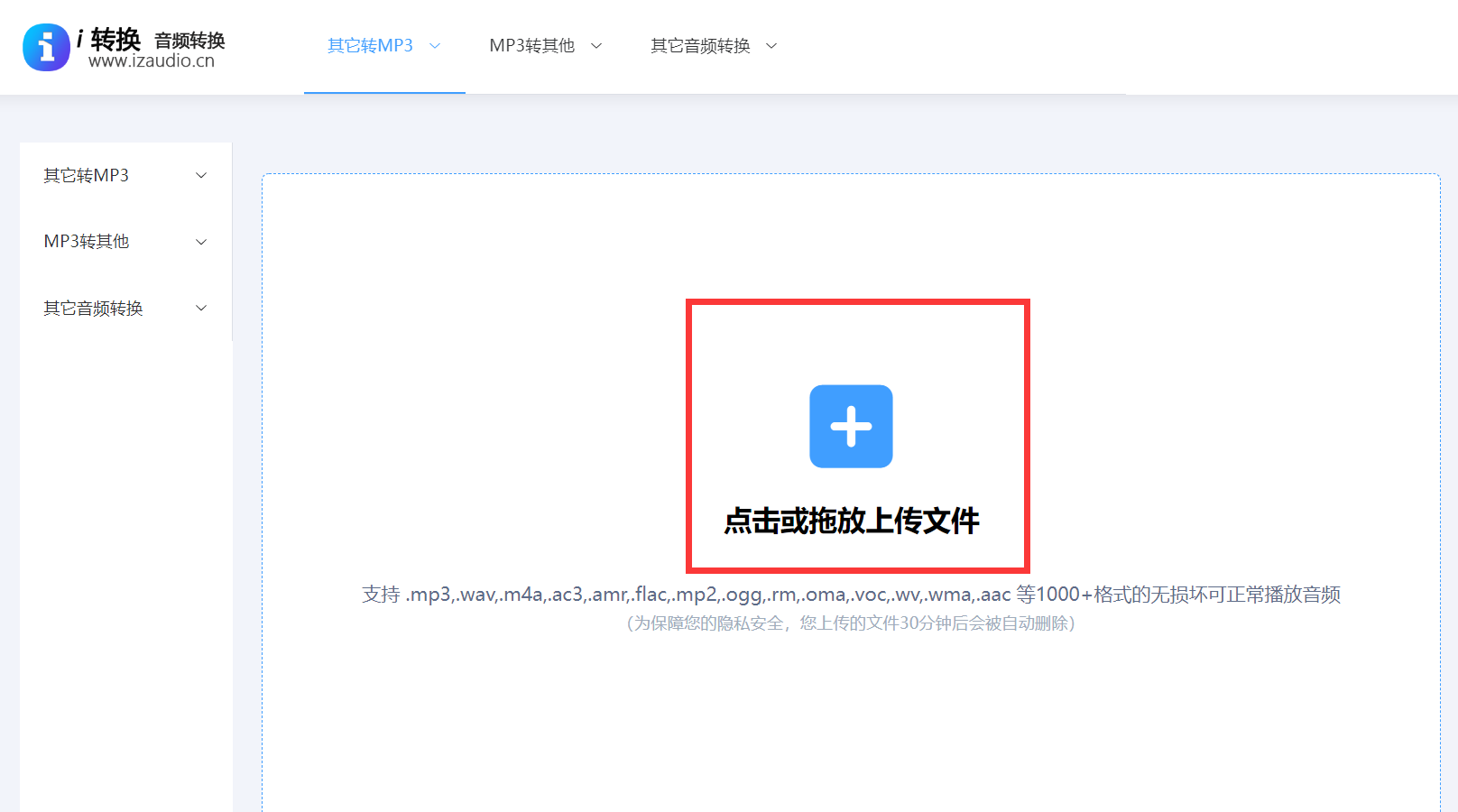
二、系统自带功能
在Windows系统中的电脑上,Windows Media Player软件能帮助进行格式转换。首先您可以在电脑上启动该软件,将MP3文件拖入播放器中。然后,点击“工具”菜单,选择“选项”,进入“复制音乐”选项卡,选择输出格式为WAV,并且可以调整音质。点击“复制到CD”旁边的那个小箭头,然后挑选你想转换的文件。完成选择后,按“复制音乐”按钮。虽然看起来像是复制到CD,但实际上是将文件转换并移动到指定的文件夹中。

三、手机应用APP
目前,在手机应用市场下载音频转换软件,也可以比较完美地执行MP3转为WAV的操作。首先您在打开所选的软件后,通常会有“选择文件”或“导入文件”的选项,挑选MP3文件并加入。然后,选择WAV作为输出格式,然后点击“开始转换”按钮即可。目前,手机操作方便,随时随地都能完成转换。同时不同的应用程序在功能和转换效果上存在区别。有的免费APP会插入广告,功能也受到限制。

四、多媒体播放器
此外,像Foobar2000这样一款轻巧的音乐播放器及音频转换工具,也可以完成MP3转为WAV的操作。首先您可以在设备上启动软件,将MP3文件拖拽至界面。用鼠标右键点击文件,选择“转换”中的“转换”选项。然后,在弹出的对话框中,选择输出格式为WAV,并设置输出文件夹等相关参数。最后点击“确定”按钮,开始进行转换操作。目前,它具备转换迅速、资源消耗低的特色。然而,对于那些不习惯界面和操作方式的人来说,上手可能有些困难。
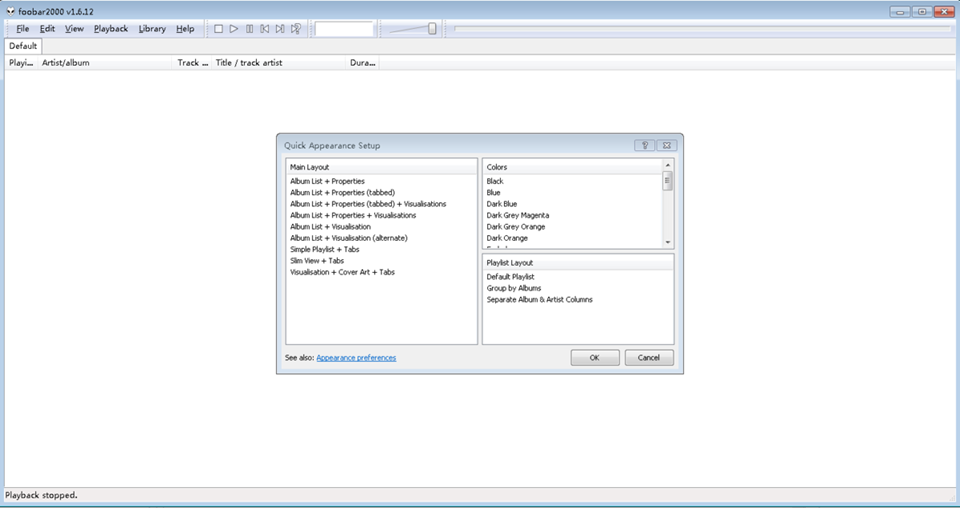
五、开源编辑程序
此外,在平时因为音频编辑的需求量很大,所以像Audacity这样一款功能全面的免费音频编辑工具,就能够很好地派上用场。首先,您可以在设备上启动软件,选择“文件”菜单,接着点击“导入”菜单,再选择“音频”选项。此时,可以挑选MP3文件进行导入。在导入成功后,会在界面上看到音频的波形图。调整音频至满意状态后,选择输出格式为WAV,设置好保存路径和文件名,最后点击“保存”即可。
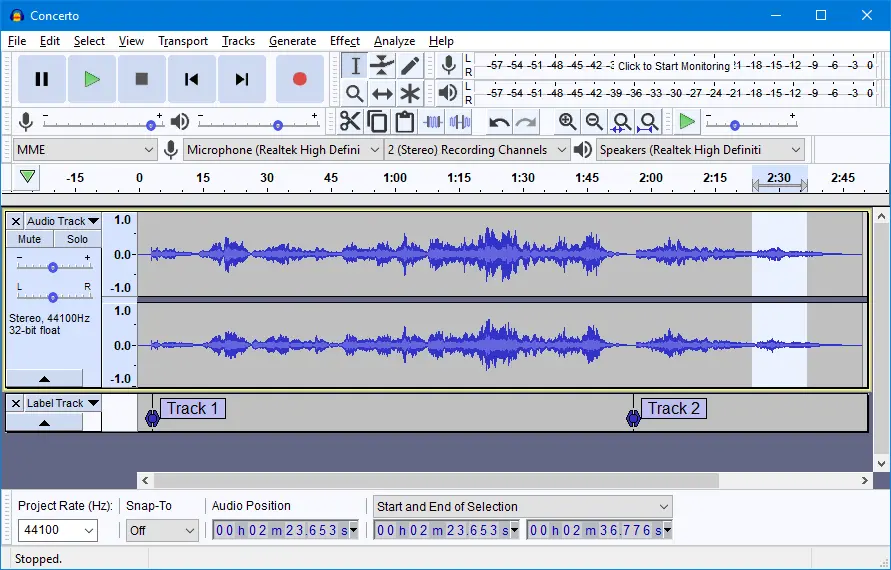
六、其它同类工具
除了上面分享的五个方法以外,想要出色地完成MP3转为WAV的操作,您也可以选择一些其它的同类工具来完成。例如:UniConverter这款,在进入主界面,选择“音频”功能,接着选择“全部转换为WAV格式”的具体选项。然后点击“添加文件”菜单,同时将需要转换的MP3文件加入列表。此外,用户还可以调整音频参数,例如声道和采样率等。完成设置后,点击“开始”按钮即可开始转换过程。
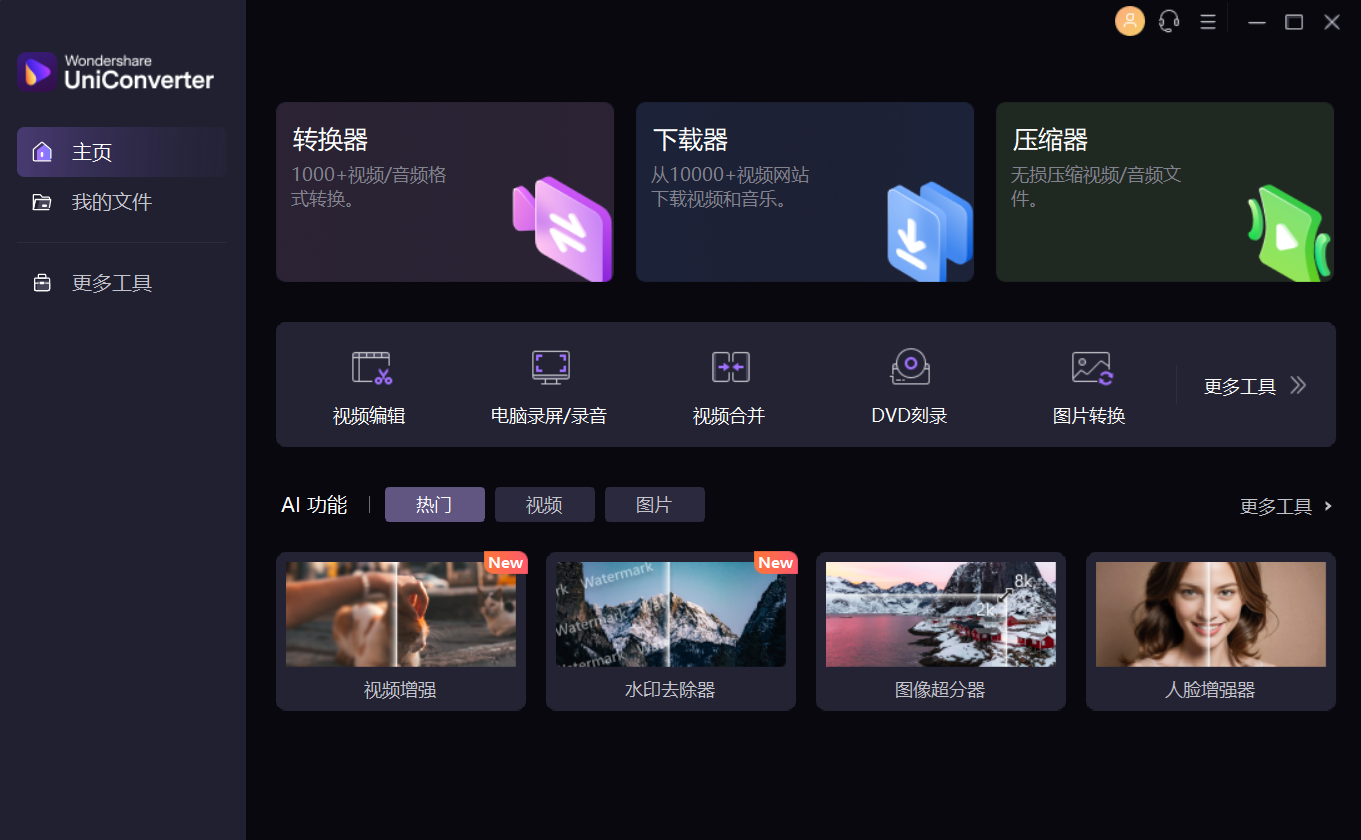
针对完成MP3转为WAV的六个操作方法,小编就为大家分享到这里了,希望您在看完之后所遇到的问题都能够被解决。最后总结一下:数字音频的世界里,MP3和WAV是两种常见的音频格式,它们各自拥有不同的特点和适用场景。如果说您还被类似的问题困扰着,不妨选择一到两个适合自己的方法手动试试看。温馨提示:如果您在使用i转音频在线网页的时候遇到问题, 请及时与我们联系,祝您MP3转为WAV操作成功。











